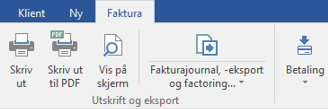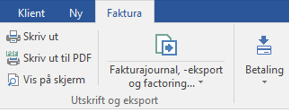Visma DI
Visma DI Meny
Generelt
Oppstartsbildet/menyen for Visma DI gir tilgang til alle produkter, rutiner og prosesser. Hva som er tilgjengelig, er avhengig av hvilke produkter du har kjøpt lisens på.
Visma DI leveres i firmaversjon eller med mulighet til å benyttes for flere firma/klienter - byråløsning.
Menysystemet er bygd etter samme prinsipp som Microsoft Office-programmene. Du kan også selv velge alternative fargeskjema på din bruker. Det er videre lagt vekt på at du i størst mulig grad skal kunne benytte tastaturet i Visma DI.
Vi har valgt å skille mellom programmer og rutiner som gjelder installasjonen generelt - Oppstartsbildet, og programmer og rutiner som skal utføres på det enkelte firma - firma/klientbildet.
Favoritter, hurtigtaster og snarveier/direktevalg
Du kan spare tid og unngå bruk av mus ved å lære deg hurtigtaster, snarveier og bygge opp favoritter og utvalg.
Hvordan du kan lage deg favoritter, benytte hurtigtaster og velge snarveier/direktevalg kan du lese alt om i eget kapittel.
Oppstartsbilde / Meny og verktøylinjer
Oppstartsbildet er delt opp i ulike deler som du kan lese om i kapitlene under.
Bånd

Øverst i bildet finner du båndet som inneholder ulike kategorier og kommandoer. Kommandoer som hører sammen er gruppert, f.eks. i gruppen Gå til i bildet over kan du velge mellom kommandoene Vindu, Program og Naviger. Noen kommander vil åpne en ny meny som du må velge riktig kommando for å gå videre.
I bildet over er kategorien Hjem valgt. Normalt er dette alltid første kategori.
Hvilke kommandoer/kategorier som står i båndet er avhengig av hvilket bilde du står i.
|
Merk! Båndet i enkelte bilder vil inneholde en rekke med kommandoer, slik at båndet i bildene kan bli ganske bredt. Båndet vil tilpasse seg bredden på bildet, slik at ikke alle eksemplene i dokumentasjonen nødvendigvis vil stemme helt overens med hvordan båndet ser ut hos deg.
Eksempel fra båndet i fakturabildet, bredt og smalt:
|
|
Tips! Båndet kan skjules ved å dobbeltklikke på kategori. Du kan hente det tilbake ved å dobbeltklikke. Klikker du en gang etter det er skjult, legger det seg over og du kan velge gruppe/kommando. |
Se også

|
Bildevelgeren |
Kommandolinje / Verktøylinje

Kommandolinjen (øverste linjen i bildet over) og verktøylinjen (nederste linjen i bildet over) inneholder kommandoer som alltid vil være synlig uavhengig av hvilke bilde du er inne på (gjelder kun hovedbildet).
Det er mulig å tilpasse linjene og velge hvilke kommandoer som skal være synlige, i tillegg til å stokke om på de.
Dersom du skriver inn søkeord i <Søk og kommander>-feltet, vil dette gjøre et søk i dokumentasjonen for Visma DI.
Meldingssenter
Kommandolinjen inneholder meldingssenteret som vil varsle deg om viktige hendelser og innkommende meldinger, samt oppgaver, tilbud og fakturaer med frist i dag. Dersom du ikke logger deg inn en dag du har frister, vil meldinger med frist vises neste gang du logger deg inn - opp til en uke etter at fristen har gått ut. Meldingssenteret viser kun meldinger som er inntil en måned gamle.
Knappen vil også oppdateres med antall meldinger:
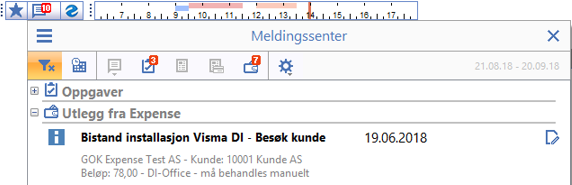
Du har mulighet til å filtrere meldingene med knappene øverst i bildet. Her kan du velge å vise Alle (vist i grupper), Alle sortert på dato, Meldingsgrupper (velg i menyen), Oppgaver, Tilbud og Faktura.
Dersom meldinger er av typen feil, advarsel eller informasjon må du krysse bort disse for at de skal fjernes fra listen. Du vil også finne igjen feilmeldingene i aktivitetsloggen på aktuell klient. Inneholder meldingen et vedlegg, kan du trykke på knappen til høyre på linjen for å åpne dette.
Ønsker du å filtrere bort ulike typer meldinger, kan du trykke på "tannhjulet" i bildet fjerne visning av disse i meldingssenteret:
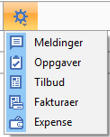
Har du filtrert bort noen typer meldinger, vises dette med et rødt ikon på "tannhjulet":

Ønsker du å fjerne alle meldinger eller fjerne meldinger av en bestemt type eller gruppe, kan du også trykke på knappen øverst i meldingssenteret. Du får da opp en meny hvor du kan velge hvilke meldinger du ønsker å slette:
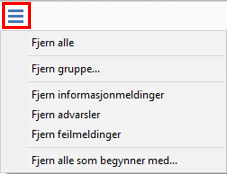
|
Merk! Menyen for å fjerne meldinger påvirker kun meldinger av type informasjon, advarsel og feil. Varsler om oppgaver, fakturaer, osv. med frist blir ikke fjernet. |
Tilpasse Kommandolinje / Verktøylinje
Både kommandolinjen og verktøylinjen kan tilpasses ditt behov. Høyreklikk i linjene og sett kryss på ønskede valg.
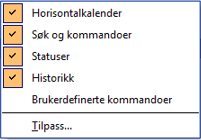
Velger du Tilpass, kan du under fliken Kommandoer velge fra forskjellige Kategorier (lik Båndet) de Kommandoer du ønsker å lage snarvei til på Verktøylinjen. Dra ønskede Kommandoer med å holde musepekeren over de opp til Verktøylinjen
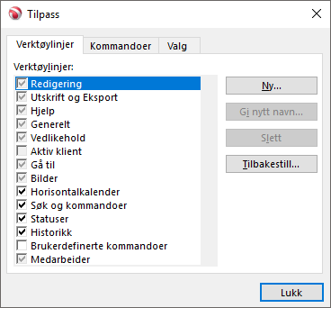
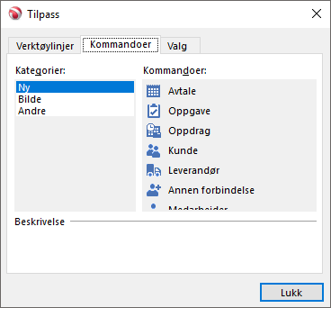
Ved å høyreklikke på det nye ikonet på Verktøylinjennår Tilpass-menyen er åpen, kan du legge inn ønsket visningstekst, samt om du ønsker å vise kun ikon, kun tekst, eller ikon og tekst
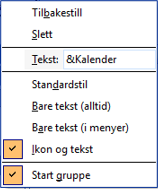
Bildevelgeren
Bildevelgeren finner du til venstre for hovedbildet under kommando-/verktøylinjene:
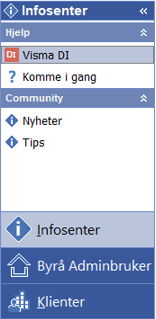
Hva som vises i bildevelgeren, er avhengig av om du står i oppstartsbildet, har valgt firma eller hvilke produkter som er installert.
Bildevelgeren i oppstartsbildet viser programmer og rutiner som gjelder installasjonen generelt.
Hva som finnes i de ulike bildevelgerne er beskrevet i de aktuelle emnene i dokumentasjonen som omtaler disse bildene.
Hovedbilde
Hovedbildet er bildet til høyre for bildevelgeren og inneholder informasjon ut fra hva som er valgt i bildevelgeren.
Har du f.eks. valgt Klienter i bildevelgeren, vil hovedbildet vise en klientliste:
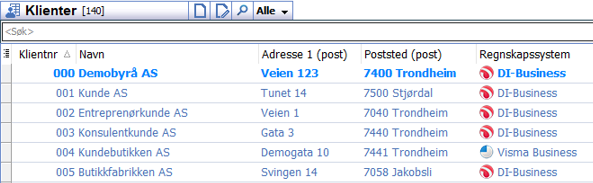
Statusinformasjon
Nederst i bildet har du statusinformasjon:

Denne viser blant annet hvilket byrå du er pålogget og hvem du er pålogget som.
Etter at du har åpnet en klient, vil du se informasjon fra firmaet/klienten du jobber med:

Kommandoer i båndet
Her er beskrevet et utvalg av de ulike kommandoenene du har tilgang til i båndet.
Hjem

|
Beskrivelse |
||||||||||||||||||||||||||||
|---|---|---|---|---|---|---|---|---|---|---|---|---|---|---|---|---|---|---|---|---|---|---|---|---|---|---|---|---|
|
Gå til |
||||||||||||||||||||||||||||
|
Vindu |
Dersom du har jobbet med flere klienter gjennom arbeidsdagen og ønsker en oversikt over hvilke klienter som er åpne, vil du ved å klikke på Vindu få listet opp disse. Du kan også enkelt lukke alle klienter/åpne vindu uten å måtte gå innom hver enkelt. |
|||||||||||||||||||||||||||
|
Program |
Avhengig av hvilke eksterne produkter/tjenester som er installert, vil du enkelt få tilgang til disse. Det kan for eksempel være DI-PaperLess eller DI-Trioplan.
Alle med rettigheter har tilgang til Visma DI Admin, DI-Xml Import og DI-Xml xtran Import. I Visma DI Admin administreres brukere, lisenser og rettigheter, og det er svært viktig at dette gjennomgås før systemet tas i bruk. |
|||||||||||||||||||||||||||
|
Naviger |
Ved hjelp av Naviger kan du velge mellom moduler i bildevelgeren. |
|||||||||||||||||||||||||||
|
Redigering |
||||||||||||||||||||||||||||
|
Ny / Endre / Slett |
Her oppretter du nye poster, endrer poster og sletter poster. Dette er samme poster som er listet opp i hovedbildet. |
|||||||||||||||||||||||||||
|
Generelt |
||||||||||||||||||||||||||||
|
Frisk opp |
Frisker opp alle poster i hovedbildet. Endringer gjort av andre brukere vil da også dukke opp. |
|||||||||||||||||||||||||||
|
Favoritt |
Legger til valgt post til favorittforbindelser. Favorittforbindelsene dine finner du i gruppen "Favoritter" i Bildevelgeren. |
|||||||||||||||||||||||||||
|
Utskrift og Eksport |
||||||||||||||||||||||||||||
|
Skriv ut |
Skriver ut en liste over alle poster som er vist i hovedbildet. |
|||||||||||||||||||||||||||
|
Eksporter til Excel |
Eksporterer hele listen som er vist i hovedbildet til en kommaseparert fil. Denne filen åpnes så i Microsoft Excel. |
|||||||||||||||||||||||||||
|
<Navn på medarbeider> |
Her kan du vedlikeholde brukerinnstillinger, dvs. informasjon om deg som pålogget bruker. Hva som vises i bildet er avhengig av installerte produkter, tilganger og rettigheter.
Du kan også her aktivere feilrapportering på brukeren. Dette betyr at systemet vil sende feilmeldinger som måtte oppstå automatisk til Visma for videre analyse. Feilrapportering kan også aktiveres på bruker fra Visma DI Admin. |
|||||||||||||||||||||||||||
|
Vedlikehold |
||||||||||||||||||||||||||||
|
Generelt |
Her kan du velge mellom:
|
|||||||||||||||||||||||||||
|
Knappen er todelt. Trykker du på den øverste delen av knappen, går du rett til Visma Support Panel. |
||||||||||||||||||||||||||||
|
Her kan du velge mellom:
|
||||||||||||||||||||||||||||
Du finner ytterligere beskrivelse av egenskaper for DI-Business installasjonen under kapittel Klient/firma.